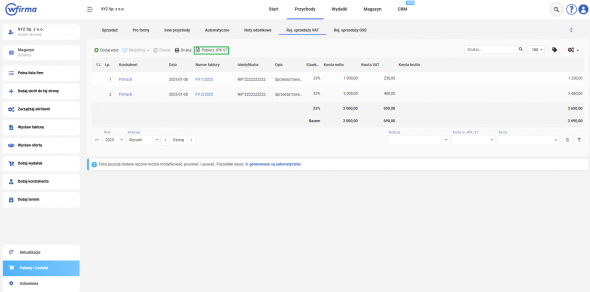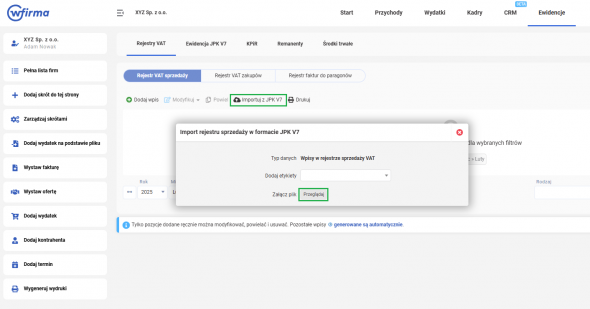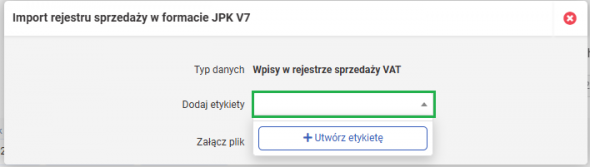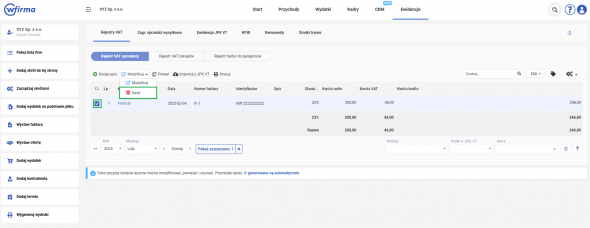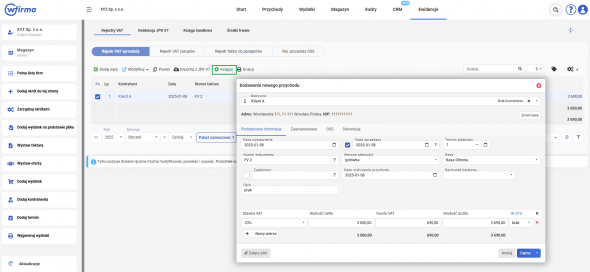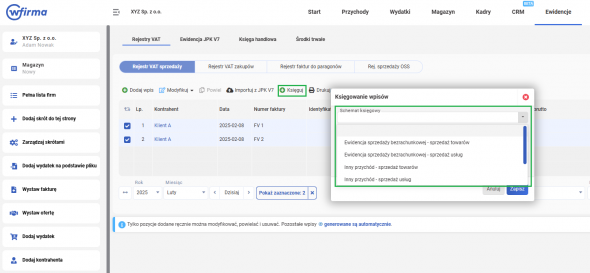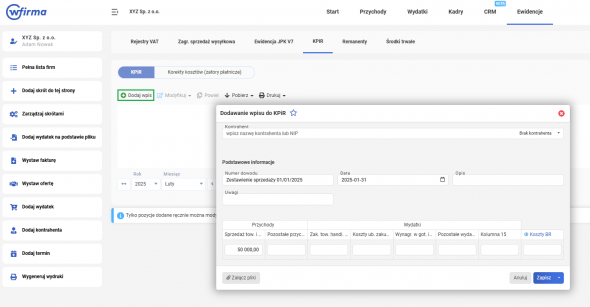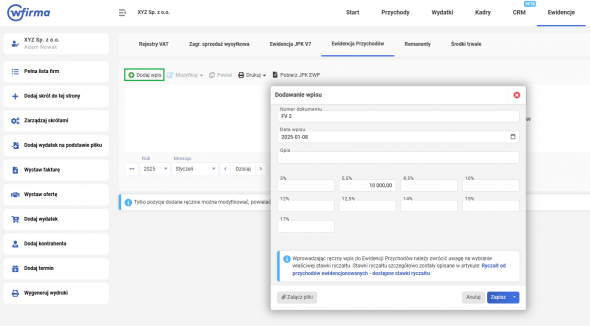System wFirma pozwala na scalanie nowych JPK_V7 z różnych systemów informatycznych do jednolitego formatu. Ta funkcja stanowi duże ułatwienie w zarządzaniu przedsiębiorstwem z wieloma oddziałami gdy fakturowanie odbywa się na kilku oddzielnych systemach lub oddzielnych kontach w jednym systemie.
Scalanie JPK_V7 - na czym polega łączenie plików ?
Łączenie plików JPK polega na scaleniu częściowych JPK_V7 zawierających jedynie rejestry sprzedaży z plikiem zawierającym rejestr wydatków. Robi się to po to by spełnić wymogi Ministerstwa Finansów, gdyż wymaga ono by JPK_V7 był fizycznie jednym plikiem, w którym będą zawarte jednocześnie pełny rejestr sprzedaży VAT oraz pełny rejestr zakupów VAT. Importowane pliki muszą zawierać kompleksową część ewidencyjną JPK_V7 dotyczącą faktur sprzedaży. Dzięki temu po imporcie, użytkownik będzie mógł wygenerować kompletny plik JPK_V7 składający się z części deklaracyjnej i ewidencyjnej.
Jak pobrać JPK_V7 sprzedaży?
Jeżeli przedsiębiorca używa dla celów fakturowania innego konta w systemie wFirma to może pobrać plik JPK_V7 z poziomu zakładki PRZYCHODY » REJESTR SPRZEDAŻY VAT. Z menu należy wybrać opcję POBIERZ JPK V7 oraz zapisać plik na dysku komputera.
Łączenie plików JPK_V7 - jak działa wFirma integrator JPK?
Aby zaimportować plik JPK_V7 sprzedaży z innego systemu lub innego konta na wFirma należy przejść do zakładki EWIDENCJE » REJESTR VAT SPRZEDAŻY i wybrać z menu IMPORTUJ Z JPK V7.
W oknie jakie się pojawi należy wybrać PRZEGLĄDAJ i wybrać z dysku wcześniej zapisany plik JPK_V7 sprzedaży z innego systemu lub innego konta na wFirma (Uwaga! plik musi być zapisany w formacie XML wymaganym przez Ministerstwo Finansów, pliki w innych formatach będą wyszarzone przy pobieraniu z dysku komputera).
Po wybraniu pliku zaimportowane zostaną wpisy do Rejestru sprzedaży VAT.
Oznaczenie zaimportowanych wpisów etykietami
W celu oznaczenia zaimportowanych wpisów np. nazwą oddziału należy podczas importowania z JPK_V7 użyć funkcji Etykiet, które po zaimportowaniu wpisów pozwolą na wyfiltrowanie tych dotyczących danego oddziału.
Pod tabelą rejestru VAT znajduje się filtr etykiet, dzięki któremu można wyselekcjonować jedynie zaimportowane wpisy, wg nadanej im etykiety.
Wysyłka JPK_V7 z systemu wFirma
Po zaimportowaniu JPK_V7 dotyczącego sprzedaży do rejestru sprzedaży VAT w systemie wFirma możliwe będzie wygenerowanie pełnego pliku JPK_V7 i wysłanie go do Ministerstwa Finansów.
Jak sprawdzić zaimportowane wpisy z JPK_V7?
W celu skontrolowania listy zaimportowanych z zewnętrznego pliku JPK_V7 wpisów w rejestrze sprzedaży można z poziomu zakładki EWIDENCJE » REJESTR VAT SPRZEDAŻY użyć filtru RODZAJ wybierając IMPORT JPK VAT.
Błąd w zaimportowanym z JPK_V7 wpisie - co zrobić?
Jeżeli w zaimportowanym wpisie pojawił się błąd nie trzeba raz jeszcze importować całego pliku. Możliwe jest usunięcie błędnego wpisu poprzez zaznaczenie go na liście i wybraniu MODYFIKUJ, a następnie USUŃ.
Następnie można dodać ręcznie poprawny wpis poprzez EWIDENCJE » REJESTRY VAT » REJESTR SPRZEDAŻY VAT » DODAJ WPIS.
Jak zaksięgować zaimportowaną sprzedaż z pliku JPK?
Import sprzedaży na podstawie JPK_V7 a księga handlowa
Wpisy dodane w rejestrze VAT nie trafiają automatycznie do Księgi Handlowej. Natomiast została udostępniona dla pełnych ksiąg funkcja KSIĘGUJ za pomocą której możliwe jest dokonanie księgowania:
pojedynczego zapisu (zaznaczamy jeden wpis i korzystamy z górnego paska menu z opcji KSIĘGUJ),
Po kliknięciu na opcję ZAPISZ dokonane księgowanie faktury sprzedaży zgodnie ze wskazanymi danymi trafi do księgi handlowej. Ponadto po zaksięgowaniu wpis staje się wpisem wykonanym w systemie i tym samym jego modyfikacja czy poprawa może być dokonana z poziomu PRZYCHODY » INNE PRZYCHODY » ZAKSIĘGOWANE.
zbiorczy zapis (zaznaczamy kilka zapisów i korzystamy z górnego paska menu z opcji KSIĘGUJ),
Wówczas zapisy automatycznie się zadekretuj do księgi handlowej zgodnie z danymi zawartymi w rejestrze VAT sprzedaży i wybranym schematem księgowania. Po zaksięgowaniu wpisy te stają się wpisem wykonanym w systemie i tym samym jego modyfikacji czy poprawy można dokonać z poziomu PRZYCHODY » INNE PRZYCHODY » ZAKSIĘGOWANE.
Import sprzedaży na podstawie JPK_V7 a KPiR
Wpisy dodane w rejestrze VAT nie trafiają automatycznie do KPIR. Pojedyncze zapisy bądź jeden zbiorczy zapis można dodać bezpośrednio w KPIR schematem: EWIDENCJE » KPIR » DODAJ WPIS wprowadzając dane z faktury bądź zbiorczą sumę sprzedaży na podstawie zestawienia sprzedaży w kolumnie sprzedaż towarów lub usług.
Import sprzedaży na podstawie JPK_V7 a Ewidencja przychodów
Wpisy dodane w rejestrze VAT nie trafiają automatycznie do Ewidencji Przychodów. Zapis faktur sprzedaży można dodać bezpośrednio w Ewidencji Przychodów schematem: EWIDENCJE » EWIDENCJA PRZYCHODÓW » DODAJ WPIS wprowadzając dane z faktury i kwotę pod właściwą stawką ryczałtu.